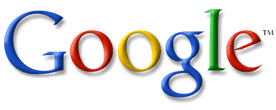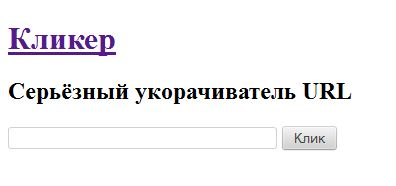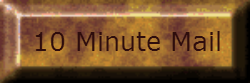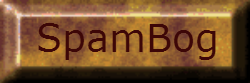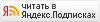-Рубрики
- БЛЮДА ДЛЯ ПИКНИКА (5)
- РЕЦЕПТЫ ДЛЯ МАНГАЛА (5)
- ВНУТРЕННИЙ АУДИТ/INTERNAL AUDIT (4)
- ВНУТРЕННИЙ КОНТРОЛЬ/INTERNAL CONTROL (11)
- Flowchart (9)
- Risk management (2)
- ВСЕ ДЛЯ БЛОГА И ДНЕВНИКА (402)
- Анимашки/клипарты (35)
- Генераторы текста (29)
- кнопки ДАЛЕЕ (22)
- КОММЕНТИКИ/НАДПИСИ (21)
- открытки-пожелания (16)
- помощь начинающим (129)
- Разделители для блогов (32)
- рамочки (118)
- схемы оформления (4)
- флэш бродилки (7)
- ВСЕ ДЛЯ ДОМА (166)
- ИДЕИ ДЛЯ УСАДЬБЫ (135)
- ИНТЕРЬЕР (15)
- Кухонная посуда/инвентарь (1)
- ОГОРОД (16)
- ВТОРЫЕ БЛЮДА (262)
- БЛЮДА В ГОРШОЧКАХ (5)
- Блюда в фольге (5)
- Блюда из грибов (21)
- Блюда из круп и бобов (3)
- Блюда из макарон (5)
- Блюда из мяса и птицы (102)
- Блюда из овощей (125)
- Блюда с рыбой/морепродуктами (9)
- ВЫПЕЧКА (1437)
- БЛИНЫ/БЛИНЧИКИ/Панкейки (62)
- Рецепты для Хлебопечки (29)
- Булочки/рогалики (76)
- вареные изделия из теста (18)
- жареные во фритюре изделия (119)
- Мафины и кексы (65)
- НЕСЛАДКАЯ ВЫПЕЧКА (48)
- ПЕЧЕМ ХЛЕБ (15)
- ПЕЧЕНЬЯ (492)
- пироги несладкие (52)
- пироги сладкие (89)
- ПИРОЖЕНЫЕ (224)
- пицца (9)
- РУЛЕТЫ (39)
- Секреты выпечки (6)
- СЛАДКАЯ ВЫПЕЧКА (43)
- СПОСОБЫ РАЗДЕЛКИ ТЕСТА (38)
- Тарталетки (33)
- ДЕСЕРТЫ (97)
- ЖЕЛЕ (15)
- Конфеты (4)
- Мороженное (5)
- РАЗНЫЕ ДЕСЕРТЫ (41)
- Суфле (24)
- Фруктово-ягодные десерты (11)
- ДЕТСКИЕ БЛЮДА (6)
- ДЛЯ ДУШИ (300)
- Motivational area (58)
- Интересно (29)
- YOGA (1)
- МУЗЫКА ДЛЯ ДУШИ (123)
- СТИХИ для ДУШИ (23)
- ТАНЦЫ (22)
- ЦИТАТЫ (7)
- ЮМОР (37)
- ЖЕНСКОЕ (86)
- ЗАНИМАЕМСЯ С ДЕТЬМИ (1)
- КАРЬЕРА (11)
- Кладовая советов (33)
- макияж/маникюр (2)
- маски для лица (2)
- МАТЕРИНСТВО (9)
- МОДНИЦА (7)
- ПРИЧЕСКИ (13)
- Про женские особенности (5)
- трафареты (3)
- ЗАВТРАКИ (62)
- Запеканки (19)
- РАЗНОЕ (30)
- яичница и ее "родственники" (14)
- ЗАГОТОВКИ НА ЗИМУ (20)
- Варенье/ Компоты/Соки (13)
- Закуски на зиму (4)
- Заморозка на зиму (1)
- Маринование/соления (1)
- Сушка овощей и фруктов (1)
- ЗАКУСКИ (101)
- Домашний сыр/творог (2)
- Закуски из грибов (7)
- Закуски из мяса и птицы (42)
- Закуски из овощей (13)
- Закуски из рыбы/морепродуктов (10)
- Закуски из хлеба (1)
- Закуски из яиц, сыра и творога (8)
- Закуски на шпажках (2)
- ЗАКУСКИ ПРАЗДНИЧНЫЕ (11)
- Закусочный торт (2)
- Паштет (3)
- Роллы (1)
- Холодец, Заливное (6)
- ЗДОРОВЬЕ (60)
- Восстановление энергии (3)
- НАРОДНАЯ МЕДИЦИНА (12)
- очищение организма (1)
- полезное (22)
- ПОЛЕЗНЫЕ ПРОДУКТЫ (9)
- УХОД ЗА ТЕЛОМ (13)
- чудеса бывают (4)
- ИЗУЧАЕМ АНГЛИЙСКИЙ ЯЗЫК (135)
- КНИГИ (58)
- Аудиокниги (2)
- бродилки кулинарные (25)
- Журналы по кулинарии (22)
- КНИГИ (2)
- энциклопедии (6)
- КОМПЬЮТЕР (78)
- компьютер для новичков (28)
- НУЖНЫЕ САЙТЫ/ПРОГРАММЫ (50)
- КУХНЯ НАРОДОВ МИРА (6)
- МИР ВОКРУГ НАС (29)
- Интересно (5)
- Красота/достопримечательности (24)
- Туризм/путешествия (5)
- МОЙ ГОРОД (3)
- Национальные блюда/Молдавская кухня (2)
- о моем городе (1)
- НА СКОРУЮ РУКУ (133)
- БЛЮДА ИЗ ЛАВАША (28)
- Полуфабрикаты домашние (2)
- ИЗ СЛОЕНОГО ТЕСТА (89)
- ИЗ ТЕСТА ФИЛО (4)
- ЛАЗАНЬЯ (4)
- РАЗНЫЕ БЛЮДА (7)
- НАПИТКИ (26)
- Алкогольные напитки (16)
- Горячий шоколад (1)
- Кофе (6)
- Молочный коктейль (4)
- ПЕРВЫЕ БЛЮДА (1)
- ПОСТНЫЙ СТОЛ (9)
- Вторые постные блюда (4)
- Постные первые блюда (1)
- Постные пироги (1)
- Постный десерт (3)
- ПРАЗДНИКИ (127)
- День рожденья (4)
- Для детского праздника (5)
- Новый год и Рождество (65)
- Пасха (21)
- Поздравления (1)
- ПРАЗДНИЧНЫЕ БЛЮДА (17)
- Сервировка стола (3)
- Тосты (1)
- УКРАШЕНИЕ БЛЮД (22)
- ПРО ДЕНЬГИ (7)
- ПСИХОЛОГИЯ (142)
- Public speaking (7)
- Живи и радуйся жизни! (7)
- МУДРЫЕ МЫСЛИ/МУДРОСТЬ ЖИЗНИ (32)
- Релакс (25)
- Саморазвитие (40)
- РЕЦЕПТЫ ДЛЯ МУЛЬТИВАРКИ (5)
- РЕЦЕПТЫ ДЛЯ ПАРОВАРКИ (2)
- РУКОДЕЛИЕ (130)
- аксессуары (22)
- Скрапбукинг (1)
- БУКЕТЫ ИЗ КОНФЕТ (2)
- ВЯЖЕМ КРЮЧКОМ (47)
- денежные конверты (2)
- открытки (11)
- Подарки, праздничные поделки (34)
- упаковка подарков/коробочки (9)
- САЛАТЫ (95)
- Овощные салаты (3)
- Подборка САЛАТОВ (18)
- САЛАТЫ ПО-КОРЕЙСКИ (14)
- Салаты с грибами (7)
- Салаты с курицей (32)
- Салаты с мясом (7)
- Салаты с рыбой и морепродуктами (14)
- Салаты с сыром или творогом (4)
- СЕКРЕТЫ ПРИГОТОВЛЕНИЯ БЛЮД (38)
- Как быть, если... (1)
- кулинарные премудрости (27)
- пряности, специи (2)
- таблица массы и объемов продуктов (7)
- СОУСЫ,ЗАПРАВКИ (4)
- Домашний кетчуп (1)
- Домашний майонез (1)
- Соусы и заправки для салатов (1)
- ТЕСТО (115)
- Дрожжевое тесто (36)
- Заварное тесто (4)
- Песочное тесто (6)
- Подборка (53)
- СЕКРЕТЫ ДЛЯ ТЕСТА (4)
- Слоёное тесто (12)
- ТЕСТЫ (6)
- ТОРТЫ (1075)
- без выпечки (80)
- бисквитные (227)
- глазурь для торта (13)
- из заварного теста (45)
- коржами (158)
- крем, пропитка для торта (45)
- МИНИ-ТОРТИКИ (1)
- мусс, желе (243)
- наполеон (34)
- ПЛЯЦКИ (12)
- Подборка (13)
- птичье молоко (18)
- тирамису (15)
- ТОРТ-МОРОЖЕНОЕ (6)
- УКРАШЕНИЯ ТОРТА (36)
- фруктовые (55)
- ЧИЗКЕЙКИ (70)
- УЧИТЬСЯ и УЧИТЬСЯ (2)
- ЦВЕТЫ И РАСТЕНИЯ (49)
- Декоративные растения - сад (43)
- комнатные цветы (6)
-Поиск по дневнику
-Статистика
Записей: 5137
Комментариев: 101
Написано: 5294
Соседние рубрики: НУЖНЫЕ САЙТЫ/ПРОГРАММЫ(50)
Другие рубрики в этом дневнике: ЦВЕТЫ И РАСТЕНИЯ(49), УЧИТЬСЯ и УЧИТЬСЯ (2), ТОРТЫ(1075), ТЕСТЫ(6), ТЕСТО(115), СОУСЫ,ЗАПРАВКИ(4), СЕКРЕТЫ ПРИГОТОВЛЕНИЯ БЛЮД(38), САЛАТЫ(95), РУКОДЕЛИЕ (130), РЕЦЕПТЫ ДЛЯ ПАРОВАРКИ(2), РЕЦЕПТЫ ДЛЯ МУЛЬТИВАРКИ(5), ПСИХОЛОГИЯ(142), ПРО ДЕНЬГИ(7), ПРАЗДНИКИ(127), ПОСТНЫЙ СТОЛ(9), ПЕРВЫЕ БЛЮДА(1), НАПИТКИ(26), НА СКОРУЮ РУКУ(133), МОЙ ГОРОД(3), МИР ВОКРУГ НАС(29), КУХНЯ НАРОДОВ МИРА (6), КОМПЬЮТЕР (78), КНИГИ(58), ИЗУЧАЕМ АНГЛИЙСКИЙ ЯЗЫК(135), ЗДОРОВЬЕ(60), ЗАКУСКИ(101), ЗАГОТОВКИ НА ЗИМУ(20), ЗАВТРАКИ(62), ЖЕНСКОЕ(86), ДЛЯ ДУШИ(300), ДЕТСКИЕ БЛЮДА(6), ДЕСЕРТЫ(97), ВЫПЕЧКА(1437), ВТОРЫЕ БЛЮДА(262), ВСЕ ДЛЯ ДОМА(166), ВСЕ ДЛЯ БЛОГА И ДНЕВНИКА(402), ВНУТРЕННИЙ КОНТРОЛЬ/INTERNAL CONTROL(11), ВНУТРЕННИЙ АУДИТ/INTERNAL AUDIT(4), БЛЮДА ДЛЯ ПИКНИКА (5)
ГДЕ В ИНТЕРНЕТЕ МОЖНО ЗАДАТЬ ВОПРОС И ПОЛУЧИТЬ ОТВЕТ |
Это цитата сообщения Mages_Queen [Прочитать целиком + В свой цитатник или сообщество!]
|
СЛОВАРЬ ИНТЕРНЕТ-АББРЕВИАТУР И СОКРАЩЕНИЙ |
Это цитата сообщения Mages_Queen [Прочитать целиком + В свой цитатник или сообщество!]
Метки: СЛОВАРЬ ИНТЕРНЕТ-АББРЕВИАТУР СОКРАЩЕНИЙ |
ХИТРОСТИ YOUTUBE |
Это цитата сообщения Mages_Queen [Прочитать целиком + В свой цитатник или сообщество!]
Метки: ХИТРОСТИ YOUTUBE ХИТРОСТИ YOUTUBE |
ПОЛЕЗНЫЕ СОЧЕТАНИЯ КЛАВИШ В WINDOWS |
Это цитата сообщения Mages_Queen [Прочитать целиком + В свой цитатник или сообщество!]

- Alt + F4 — закрыть активное окно;
- Alt + Tab или Alt + Shift + Tab — переключение между окнами;
- ALT + D — выделить текст в адресной строке браузера;
- Alt + Enter - вызов «Свойств объекта»;
- Alt + Space - вызов системного меню окна
- Alt слева + Shift слева + Num Lock - включение и отключение управления указателем с клавиатуры;
- Alt слева + Shift слева + PRINT SCREEN - включение и отключение высокой контрастности.
Метки: ПОЛЕЗНЫЕ СОЧЕТАНИЯ КЛАВИШ В WINDOWS |
ГОРЯЧИЕ КЛАВИШИ НА ВСЕ СЛУЧАИ ЖИЗНИ |
Это цитата сообщения Mages_Queen [Прочитать целиком + В свой цитатник или сообщество!]
Метки: ГОРЯЧИЕ КЛАВИШИ НА ВСЕ СЛУЧАИ ЖИЗНИ |
16 СПОСОБОВ ГУГЛИТЬ КАК ПРОФЕССИОНАЛ |
Это цитата сообщения Mages_Queen [Прочитать целиком + В свой цитатник или сообщество!]
1. Исключение из Google поиска
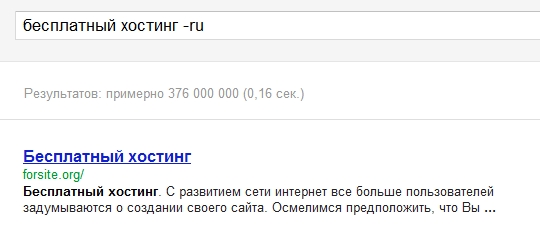
Метки: СПОСОБ ГУГЛИТЬ КАК ПРОФЕССИОНАЛ |
КАК ОСВОБОДИТЬ МЕСТО НА ДИСКЕ |
Это цитата сообщения Лариса_Гурьянова [Прочитать целиком + В свой цитатник или сообщество!]
Метки: КАК ОСВОБОДИТЬ МЕСТО НА ДИСКЕ КАК |
СЕКРЕТЫ ПОИСКА В GOOGLE |
Это цитата сообщения Жагуара [Прочитать целиком + В свой цитатник или сообщество!]
Дополнительные команды поисковой машине Google позволяют вам добиться гораздо лучших результатов. С их помощью вы можете ограничить область поиска, а также указать поисковой машине, что не нужно просматривать все страницы.
Оператор «Плюс» (+): Для ситуации, когда надо принудительно включить в текст какое-либо обязательное слово.
Для этого используется оператор "+" перед обязательным словом. Предположим, если у нас запрос Терминатор 2, в результате запроса у нас появится информация и о фильме Терминатор, Терминатор 2, Терминатор 3. ЧТобы оставить только информацию о фильме Терминатор 2, мы ставим "плюсик" перед двойкой: совсем немного про "Один дома I". Если же у нас запрос вида Терминатор +2.
Например:
Журнал +Мурзилка
Уравнение +Бернулли
Оператор site: Этот оператор ограничивает поиск конкретным доменом или сайтом.
То есть, если сделать запрос: маркетинг разведка site:www.acfor-tc.ru, то результаты будут получены со страниц, содержащих слова "маркетинг" и "разведка" именно на сайте "acfor-tc.ru", а не в других частях Интернета.
Например:
Музыка site:www.music.su
Книги site:ru
Метки: СЕКРЕТЫ ПОИСКА В GOOGLE |
14 ХИТРОСТЕЙ MOZILLA FIREFOX. О КОТОРЫХ ВЫ НЕ ЗНАЛИ! |
Это цитата сообщения Gite [Прочитать целиком + В свой цитатник или сообщество!]

Полезные советы для пользователей Mozilla Firefox
1. Чтобы быстро найти любое слово на веб-странице, напечатайте «/слово» – слэш вызывает функцию быстрого поиска, и искомое слово будет подсвечено, а затем нажмите Ctrl+G, чтобы «снова найти» это слово.
2. Если вы хотите удалить какой-либо элемент списка из выпадающего меню адресной панели, выделите его наведением курсора – и просто нажмите Shift+Delete.
3. Периодически очищайте историю загрузок, чтобы менеджер загрузок лучше работал, это настраивается в английской версии браузера здесь: Tools | Options | Privacy, а в русифицированной – здесь: Инструменты | Настройки | Загрузки.
4. Напечатайте about :cache?device=disk в адресной полосе, чтобы просмотреть/сохранить объекты, которые находятся в дисковом кэше Firefox.
5. Напечатайте about :cache?device=memory в адресной полосе, чтобы просмотреть/сохранить объекты в кэше Firefox.
6. Перетащите любую ссылку в окно менеджера загрузки (Download Manager), чтобы добавить и загрузить ссылку.
7. Если вы случайно удалили закладку и хотите ее восстановить, откройте менеджер закладок (Bookmarks Manager) и нажмите Ctrl+Z или в меню: Edit | Undo (Правка | Отменить).
8. Двойное нажатие кнопкой мыши на пустое пространство в полосе вкладок (Tab Bar) открывает новую вкладку.
9. Удерживайте клавишу «Ctrl», нажимая правой кнопкой мыши в контекстном меню «Показать изображение» (View Image) или «Показать фоновое изображение» (View Background Image), чтобы открыть изображение в новой вкладке или новом окне.
10. Папку закладок также можно перетаскивать на другое место, но при этом следует удерживать клавишу «SHIFT».
11. Чтобы не дать веб-сайту заменить/изменить ваше контекстное меню, вызываемое правой кнопкой мыши, пойдите по пути Инструменты > Опции > Функции Веб, а затем нажмите на строку «передовая вкладка» и отмените выбор меню «Удалять или заменять контекстные меню». В Firefox 2: Tools > Options > content > Advanced (Инструменты > Настройки > Содержимое > Дополнительно).
12. Вы можете работать с Firefox в режиме оффлайн – просто откройте меню File > Work Offline (Файл > Работать автономно). Это означает, что вы можете даже в режиме оффлайн просматривать ранее открытые страницы – отличная функция, но немногие ею пользуются.
13. Вы можете поместить открытую страницу в закладки, перетащив значок из строки местоположения в папку закладок. Вы также можете перетащить его на рабочий стол, чтобы создать иконку для этой страницы.
14. Чтобы прекратить проигрывание анимированных изображений формата gif, нажмите на кнопку «ESC».
И в дополнение… Сочетания клавиш для удобной работы в Firefox с клавиатуры!
- Закрыть вкладку: Ctrl+W Ctrl+F4
- Закрыть окно: Ctrl+Shift+W Alt+F4
- Новая вкладка: Ctrl+T
- Новое окно: Ctrl+N
- Выбрать вкладку (от 1 до 8): Ctrl+(1 - 8)
- Выбрать последнюю вкладку: Ctrl+9
- Поместить все вкладки в папку закладок: Ctrl+Shift+D
- Выбрать адресную панель: Ctrl+L F6 Alt+D
- Открыть адрес в новой вкладке: Ctrl+Enter
- Поиск в Веб: Ctrl+E Ctrl+K
- Следующая вкладка: Ctrl+Tab Ctrl+Page Down
- Предыдущая вкладка: Ctrl+Shift+Tab Ctrl+Page Up
Метки: MOZILLA FIREFOX |
ДЕТАЛЬНАЯ ИНФА ПРО КАЖДУЮ КЛАВИШУ НА КЛАВИАТУРЕ |
Это цитата сообщения Kailash [Прочитать целиком + В свой цитатник или сообщество!]
Искренне ваш Kailash
Метки: ДЕТАЛЬНАЯ ИНФА ПРО КАЖДУЮ КЛАВИШУ НА КЛАВИАТУРЕ |
ТО, ЧЕГО Я НЕ ЗНАЛ ПРО WINDOWS |
Это цитата сообщения Kailash [Прочитать целиком + В свой цитатник или сообщество!]

1.
В некоторых программах, которыми мы пользуемся ежедневно, есть кнопка со значком круглой стрелки, которая служит для того, чтобы отменить последнее действие.
Функция отката последнего действия встречается, например в Microsoft Office, но о том, что эта функция есть в Windows (начиная с Windows 2000) знают не все.
Если вы случайно переместили документ (или удалили его) и сразу же поняли, что это было сделано неправильно, то восстановить всё на своё место можно простым нажатием комбинации Ctrl + Z (раскладка клавиатуры должна быть английская). Последнее ваше действие будет отменено и удалённый или перемещённый документ вернётся на своё место.
Помните об этой функции и пользуйтесь ею чаще, ведь гораздо быстрее и проще нажать Ctrl + Z, чем искать потерянный файл и восстанавливать его с помощью специальных команд.
Метки: ЧЕГО Я НЕ ЗНАЛ ПРО WINDOWS |
КАК СДЕЛАТЬ СКРИНШОТ (СНИМОК С ЭКРАНА)? |
Это цитата сообщения Амазонка1 [Прочитать целиком + В свой цитатник или сообщество!]
Прежде чем приступить непосредственно к созданию скриншотов, обратите внимание на клавиатуру. Все современные клавиатуры, использующиеся в операционной системе Windows, оснащены рядом дополнительных клавиш. Одной из таких клавиш является PrintScreen - именно она позволит нам быстро и качественно создать скриншот.
Итак, откройте нужное окно или программу. Для того, чтобы сохранить в памяти компьютера изображение экрана, нажмите клавишу PrintScreen или Prt Scr SysRq

Ничего не произошло? Правильно, вы не увидите моментально готового скриншота, он пока еще только занесен в, так называемый, буфер обмена, то есть в память вашего ПК. Для того, чтобы сохранить это изображение в файле, откройте любой графический редактор. Начинающим пользователям вполне подойдет встроенный в Windows графический редактор Paint, который вы сможете запустить из меню Пуск - Все программы - Стандартные - Paint.
Справа расположена Панель управления, на которой расположены кнопки форматирования и рисования. Выберите кнопку Выделение, переведите курсор на рабочую область программы (белый экран) и нажмите правой клавишей мыши. В открывшемся меню выберите функцию Вставить.

Вот теперь вы увидите ваш снимок!

источник
Метки: КАК СДЕЛАТЬ СКРИНШОТ |
КАК СДЕЛАТЬ КОРОТКИЕ ССЫЛКИ |
Это цитата сообщения Шадрина_Галина [Прочитать целиком + В свой цитатник или сообщество!]
Серия сообщений "Ссылки":
Часть 1 - Женские и мужские журналы
Часть 2 - Интересные и нужные сайты на любой вкус
...
Часть 20 - Интересные и нужные сайты сети интернет
Часть 21 - Сетевой журнал - история всего на свете
Часть 22 - Как сделать короткие ссылки.
Часть 23 - 6 Сайтов для тех, кто хочет немного расслабиться
Часть 24 - Нужные бесплатные онлайн сервисы
Метки: КАК СДЕЛАТЬ КОРОТКИЕ ССЫЛКИ |
САМОУЧИТЕЛЬ ПО УСТРАНЕНИЮ СБОЕВ И НЕПОЛАДОК ДОМАШНЕГО ПК |
Это цитата сообщения Алиция_Гадовская [Прочитать целиком + В свой цитатник или сообщество!]

|
БРОДИЛКА ПО САЙТАМ ОДНОРАЗОВАЯ E-MAIL ЭЛЕКТРОННАЯ ПОЧТА |
Это цитата сообщения Шадрина_Галина [Прочитать целиком + В свой цитатник или сообщество!]
 |
Серия сообщений "Шпаргалки":
Часть 1 - Как сделать бегущую строку и бегущее изображение в дневнике
Часть 2 - Несколько оригинальных формул и ссылок для дневника
Часть 3 - Рамочки - линии для выделения текста
Часть 4 - БРОДИЛКА ПО САЙТАМ одноразовая e-mail электронная почта
Часть 5 - Разлиновка — шаблоны разлинованных листов всех форматов.
Часть 6 - Красивые слайд-шоу в ваш дневник
...
Часть 22 - Главные люди на Ли.ру
Часть 23 - Простейший генератор оригинальных рамочек
Часть 24 - Бродилка по урокам по ЛиРу
Метки: БРОДИЛКА ПО САЙТАМ ОДНОРАЗОВАЯ E-MAIL ЭЛЕКТРОННАЯ ПОЧТА |
КОПИЛКА. ЭТО Я ДЛЯ СЕБЯ ПРОЦИТИРОВАЛ. А МОЖЕТ И ЕЩЁ КОМУ ПРИГОДИТСЯ. |
Это цитата сообщения Doroda [Прочитать целиком + В свой цитатник или сообщество!]
F1
Почти всегда эта клавиша выполняет функцию вызова окна Справки.
Вход в CMOS/BIOS настройки (при загрузке компьютера).
«Windows + F1» откроет окно «Справка и поддержка».
В некоторых случаях открывает Панель задач.
F2
Обычно используется, чтобы переименовать выделенный файл, папку или ярлык.
«Alt + Ctrl + F2» открывает окно «Открытие документа», например в Microsoft Word.
«Ctrl + F2» выводит на экран окно предварительного просмотра в программе Word.
Вход в CMOS/BIOS настройки.
F3
Обычно открывает возможность поиска в программах.
В MS-DOS или в командной строке Windows клавиша F3 будет повторять последнюю команду.
В Microsoft Word сочетание клавиш «Shift + F3» будет изменять регистр от верхнего к нижнему или первые буквы в каждом слове.
F4
Отрыть окно поиска.
Повторить последнее действие (Word).
«Alt + F4» закроет активную программу.
«Ctrl + F4» закроет открытые окна в пределах текущего активного окна.
F5
Во всех современных интернет-браузерах обновит страницу сайта или окно документа.
Откроет окно «Найти и заменить», например в Word.
Вставляет время и дату в текстовом редакторе Блокнот.
Запуск слайд-шоу в PowerPoint.
Копирование в программе Total Commander.
F6
Поставить курсор в адресатную строку в браузерах IE, Chrome и Mozilla Firefox.
Перемещение файлов в Total Commander.
F7
Проверка орфографической грамматики в Word.
Создание папки в Total Commander.
F8
Выделяет адресатную строку в браузере Opera.
Удаление в Total Commander.
F9
Открывает панель инструментов измерения в Quark 5.0.
F10
Вызывает меню программы.
Переход на скрытый раздел восстановления на SONY и HP компьютерах.
F11
Включение полноэкранного режима во всех современных браузерах.
Скрытый раздел восстановления на компьютерах EMACHINES, Gateway и Lenovo
Включение скрытого раздела восстановления на многих компьютерах Dell.
F12
Открытие окна «Сохранить» (Word).
«Shift + F12» — сохраняет документ Word.
«Ctrl + Shift + F12» — печать документа Word.
Предварительный просмотр страницы в Microsoft Expression Web.
Открытие FireBug.
Быстрые настройки в браузере Opera.
Метки: КОПИЛКА ЭТО Я ДЛЯ СЕБЯ ПРОЦИТИРОВАЛ А МОЖЕТ И ЕЩЁ КОМУ ПРИГОДИТСЯ. |
МЕГОПОИСКОВИК. НАЙДЕТСЯ ВСЕ! В ВАШУ КОПИЛКУ. |
Это цитата сообщения La-Perla_Margarita [Прочитать целиком + В свой цитатник или сообщество!]
Метки: МЕГОПОИСКОВИК НАЙДЕТСЯ ВСЕ В ВАШУ КОПИЛКУ |
КОПИЛКА. САЙТ - ПОМОЩНИК. |
Это цитата сообщения tanya-vamp0810 [Прочитать целиком + В свой цитатник или сообщество!]
Добро пожаловать на сайт по настройке компьютера

Как настроить компьютер
- Скачать программу для создания точки доступа Wi-Fi
- Скачать программу Clownfish для изменения голоса в Скай ...
- Как раздать wi-fi с ноутбука. Раздача интернета с ноутб ...
- Скачать программу для скачивания игр
- Скачать виртуальный роутер Wi-Fi
- Скачать Easy WiFi Radar для ноутбука
- Скачать программу для измерения скорости интернета
- Скачать плеер для просмотра 3D фильмов
- Скачать Charles
- Скачать часы на рабочий стол бесплатно
- Скачать программу для калькуляции блюд
- Скачать программу для разделения жесткого диска
- Скачать антивирус Касперского 2014
- Скачать программу Компас 3D - Программа для строительст ...
- Чем открыть файл apk на компьютере
Категории
Как починить и настроить?
Метки: КОПИЛКА САЙТ - ПОМОЩНИК |
ВЫБИРАЕМ АНТИВИРУС. |
Это цитата сообщения Else5 [Прочитать целиком + В свой цитатник или сообщество!]
В комментариях к «Как защититься от вирусов - 6 правил» ![]() Ирина_Лавренова сказала: “Очень полезный пост. Спасибо. А какой антивирусник рекомендуете?”
Ирина_Лавренова сказала: “Очень полезный пост. Спасибо. А какой антивирусник рекомендуете?”
Сложно, что то рекомендовать серьезно, с каждым антивирусом нужно уметь работать, я лично предпочитаю Касперского, но я знаю массу людей которым он не нравится от надуманных причин типа “Он мне мешает работать!” до вполне серьёзных. И какой антивирус выбирать каждый должен решить сам, а чтоб легче было определиться вот уже довольная старая шутка (но как известно в каждой шутке есть доля правды, а в данном случае и не малая):
Какой Антивирус выбрать? Этот вопрос интересует многих, у кого есть компьютеры. Коротко расскажу об основных, а вы уже выбирайте.
Оформлено на Ваш инет мастер.ру в разделе “Юмор” и “Вирусы и Антивирусы”.
 |
Вирусы могут "скрываться" внутри обычного текста
Группа исследователей вычислила способ прятать вирусы внутри обычных англоязычных предложений, сообщает ресурс Security Lab. |
 |
Вирусом заражены цифровые фотоаппараты Цифровые камеры Olympus стали носителями вредоносного ПО, сообщает японский производитель. Уже с завода устройства уходили с компьютерным вирусом, записанным во внутренней памяти. |
Серия сообщений "Компьютерная безопасность":
Часть 1 - 10 наиболее общих признаков заражен ли вирусами компьютер:
Часть 2 - Кто же пишет вирусы?
...
Часть 24 - Не поддаваться вымогательству!
Часть 25 - Интернет пользователям Китая запретили заходить в Сеть под никами (псевдонимами)
Часть 26 - Выбираем антивирус…
Часть 27 - Правосудие по украински: Киевлянину грозит срок за купленный в интернет-магазине брел
Часть 28 - Обнаружены вредоносные расширения для Chrome
...
Часть 47 - Под Windows 8 уже написан вирус занимающийся вымогательством
Часть 48 - Киберопасность подстерегает уже везде…
Часть 49 - А какими антивирусами пользуетесь лично вы?
Метки: ВЫБИРАЕМ АНТИВИРУС |
ПОЛЕЗНЫЕ ПРОГРАММЫ. "БЕСПЛАТНЫЙ СОФТ ". |
Это цитата сообщения IrchaV [Прочитать целиком + В свой цитатник или сообщество!]
Софт нужен всем и всегда и иногда приходится пересмотреть массу сайтов, чтобы найти нужную утилиту или найти программу. Браузеры, учебные программы, программы для закачки фильмов и прослушивания музыки , драйвера– все это вроде бы и есть в сети, но зачастую переходишь по ссылке с поисковика, а нужной тебе программы там нет. Лично меня это всегда выводит из себя, и я решила собрать самое необходимое в один блог!
При нажатии, на нужную иконку, перейдете на официальный сайт, и всегда будет самая новая версия......
Метки: ПОЛЕЗНЫЕ ПРОГРАММЫ "БЕСПЛАТНЫЙ СОФТ " |
| Страницы: | [2] 1 |